Om du är som de flesta andra använder du förmodligen din Fire Tablets webbläsare, Silk, för att leta efter saker online.

I tristess stunder kan föremål som vi bläddrar i vara fascinerande. Från helt slumpmässiga frågor till de vi skäms över att fråga andra människor. Det som är bra är att du kan ta bort webbhistorik och behålla lite integritet. Vi visar dig hur.
Hur man rensar webbhistoriken på Internet
Vi kommer först att visa dig hur du tar bort fullständig webbhistorik. Om du planerar att sälja din Fire-surfplatta eller ge den till någon, glöm inte att rensa din sökhistorik. Andra behöver inte se din internetaktivitet. Så här kan du göra det:
- Gå till Silk Browser.
- Klicka på en liten bild med tre rader för att öppna menyn.
- Klicka på Inställningar.
- Klicka på Sekretess.
- Tryck på Rensa webbinformation.
- Nu kan du välja en period.
- Om du vill radera hela din webbhistorik klickar du på Hela tiden.
- För att bekräfta, tryck på Rensa data.
Där har du det! Du har rensat din webbhistorik.
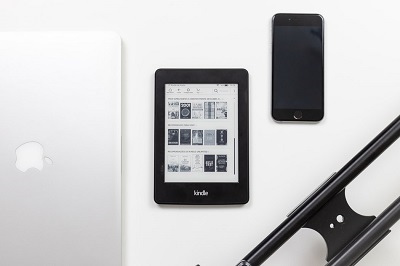
Rensa historik inom en viss period
Om det finns några objekt som du vill ta bort, men du inte vill ta bort hela webbhistoriken, kan du göra det också. Du kan göra det med metoden som beskrivs ovan, bara välja en annan period i steg 6. Men som vi ska förklara finns det ytterligare ett sätt att göra det:
- Gå till Silk Browser.
- Klicka på en liten bild med tre rader för att öppna menyn.
- Tryck på en klockikon för att komma åt din historik.
- Välj papperskorgen.
- Nu kan du välja en period. Du kan ta bort objekt från den senaste timmen, senaste dagen, sju dagar eller till och med en månad.
- Tryck på Rensa data.
Du har tagit bort objekten du inte ville spara, men du har sparat resten av din webbhistorik och du kan gå tillbaka till den när du behöver.
Kan jag ta bort endast en webbplats?
Vi har visat dig hur du tar bort sökhistorik för en viss period. Men vad händer om du bara vill ta bort en webbplats från din webbhistorik? Vi visar dig hur du gör det också.
- Gå till Silk Browser.
- Klicka på en liten bild med tre rader för att öppna menyn.
- Tryck på en klockikon för att komma åt din historik.
- Tryck på Sökhistorik.
- Börja skriva in namnet på webbplatsen du vill ta bort.
- När webbplatsen visas nedan, välj X-tecknet bredvid den.
- Fortsätt så här för varje webbplats du vill ta bort.
Viktig anmärkning: Om du har besökt en viss webbplats flera gånger kan du behöva söka i listan igen för att se till att du har tagit bort alla poster i fråga.
Privat surfläge
Om du är ny på Fire Tablet kanske du inte har noterat att den också har ett privat surfläge. För bara ett par år sedan hade Kindle inte den här funktionen, men Amazon bestämde sig för att lägga till den. Det är väldigt likt privata lägen på andra populära webbläsare. Det betyder att webbläsaren inte kommer att spara de saker du sökte och de webbplatser du besökte.
Allt du behöver göra för att aktivera privat läge är att gå till menyn och välja det här alternativet. Privat surfningsläge är praktiskt när flera personer använder samma enhet. Till exempel, om du delar din Fire Tablet med ett syskon som har helt andra intressen.
Naturligtvis, kom ihåg att din webbhistorik inte kommer att vara 100 % privat. Som med alla andra enheter kan de webbplatser du besöker fortfarande vara synliga för din internetleverantör.
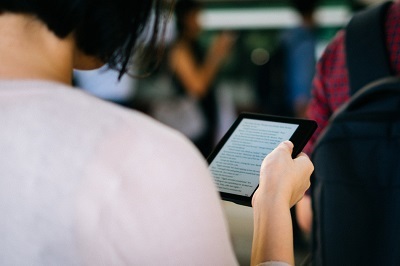
En ren skiva
Nu vet du hur du tar bort din webbhistorik. Vi hoppas att det inte kommer att få dig i en obekväm situation någonsin igen. Lite integritet är bra, så du kan också använda det privata surfläget om du inte vill bry dig om att rensa din sökhistorik.
Använder du Fire Tablet för att läsa böcker eller titta på film? Har du några tips som du vill dela med andra användare? Skriv gärna i kommentarsfältet nedan.